ウェイトの保存(Save Weights)ダイアログ ボックスが開き、オブジェクトのあらゆる種類のウェイトをテキスト ファイルに保存できます。これらのウェイトは、ポイントの順番や位置で同じオブジェクトまたは別のオブジェクトにリロードできます。さらに、ミラー オプションを正しく設定したポイント位置でメッシュを保存して再ロードすることにより、ウェイトのロード/保存(Save/Load Weights)を使用してウェイト付けのミラーを実現できます (より高速なビルトイン ミラーリングを行う、独立したミラー(Mirror)ツールもあります)。
ウェイトの保存(Save Weights)ダイアログ ボックスが表示されます。
最上部のセクションには、ウェイトをロードまたは保存するマッスル システムと、使用するファイル名に関する共有情報が表示されます。2 番目のセクションには、各種タイプのウェイトを保存するオプションが表示されます。3 番目のセクションには、ロード オプションと関連する機能が表示されます。
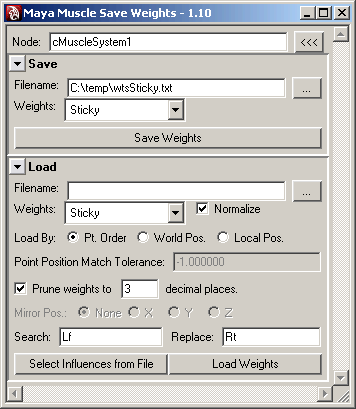
 ボタンをクリックします。
ボタンをクリックします。
 ボタンをクリックしてファイルを参照します。
ボタンをクリックしてファイルを参照します。
指定した cMuscleSystem ノードで変形されたオブジェクトのすべてのポイント(現在選択されているポイントだけでなく)が保存されます。
ウェイトの保存(Save Weights)ダイアログ ボックスが表示されます。このダイアログ ボックスにはウェイトのロード オプションも含まれます。
ウェイト タイプが似ていれば、保存したタイプとは別のタイプで再ロードが可能です。たとえば、スティッキー(Sticky)ウェイトとスライド(Sliding)ウェイトは同じマッスルまたはボーン リストを使用するため、一方で保存したものを他方で再ロードできます。ジグル(Jiggle)、サイクル(Cycle)、レスト(Rest)、リラックス(Relax)、スムース(Smooth)ウェイトはすべて単純なポイント単位のウェイトのため、ウェイトを保存したタイプとは別のタイプでロードできます。たとえばジグルのウェイトを保存し、レスト ウェイトに再ロードできます。
正規化(Normalize)オプションは自動的にオン/オフされますが、この値を無効にして、各ポイントに対してロードされたウェイトが 1.0 に正規化されるかどうか定義することもできます。この設定は、単純なポイント単位のウェイトには影響しません。
ウェイトをロードするオブジェクトがポイント互換の場合は、ポイント順序の方が格段に高速です。ポイント カウントを変更した場合や、別のオブジェクトに再ロードする場合は、ワールド位置 またはローカル位置. これらのモードは、メッシュに新規のエッジ ループが追加された場合やメッシュが比較的似ている場合には、ウェイトを補間します。
許容値を 0 以上に設定すると、ポイントがオリジナルのメッシュに比較的近い場合のみウェイトのロードが実行され、許容値を -1 に設定すると無視されます。小数点以下の任意の桁数でウェイトを切り捨てることもできます。
ワールド位置/ローカル位置でロードする場合は、ロードされた情報をミラーする軸を指定できます。 これは Search/Replace フィールドでよく使用されます。
たとえば、キャラクタ用のウェイトを保存したが、実際には左側だけしかウェイト付けをしていない場合、ミラー位置(MirrorPos.) に X 軸を選択し、適切な検索(Search)/置き換え(Replace)値(_L や _R など)を入力します。これにより、ロードされたポイントが反対側と比較され、名前に基づいて一致するマッスルやボーンにウェイトが適用されます。
ウェイトをミラーする場合は、ウェイトをロードしている側のポイントだけを選択することが重要です。たとえば、リグの左側を正しくウェイト付けし、そのウェイトを保存した場合、ロードするときには右側のポイントだけを選択し、右側の値を設定する適切なミラー オプションを設定します。
たとえば、左右の腕のメッシュがあり、左腕に対してスティッキ ウェイトを保存した場合、検索と置き換えを設定して名前を _L から _R に変更し、ファイルからインフルエンスを選択をクリックします。検索/置き換えの設定により、右側のインフルエンスが選択されるので、これを右側のメッシュに接続します。